Fjerne fastkjørt papir fra baksiden
 Merk
Merk
- Hvis papiret kjører seg fast under utskrift og du må slå av skriveren for å fjerne det, må du trykke på Stopp (Stop)-knappen på skriveren for å stoppe utskriften, før du slår av skriveren.
-
Forsikre deg om at du har koblet fra strømledningen.
-
Snu skriveren, slik at du har baksiden av skriveren mot deg.

-
Åpne bakskuffdekselet og dra deretter opp papirstøtten.
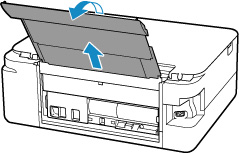
-
Fjern bakdekselet.
Dra ut bakdekselet.
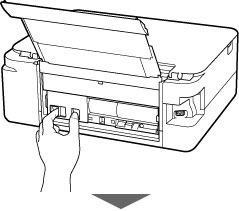
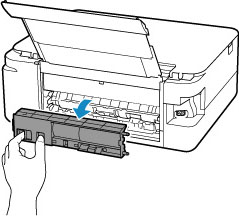
-
Dra papiret sakte ut.
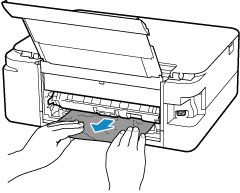
 Merk
Merk- Ikke berør de innvendige delene i skriveren.
Hvis du ikke klarte å fjerne papiret på dette trinnet, tar du av transportenhetsdekselet og følger denne fremgangsmåten for å fjerne papiret.
-
Fjern transportenhetsdekselet.
Løft transportenhetsdekselet og dra det ut.
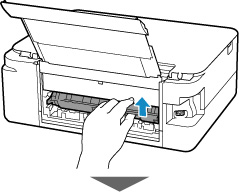
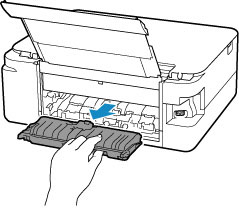
-
Dra papiret sakte ut.

 Merk
Merk- Ikke berør de innvendige delene i skriveren.
Sørg for at alt fastkjørt papir fjernes.
-
Fest transportenhetsdekselet.
Sett transportenhetsdekselet langsomt helt inn i skriveren, og ta ned transportenhetsdekselet.
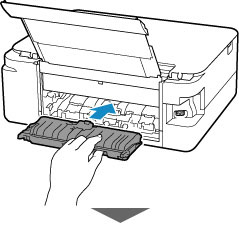
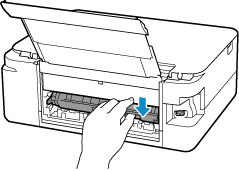
-
Fest bakdekselet.
Sett fremspringene på høyre side av bakdekselet inn i skriveren, og trykk deretter på venstre side av bakdekselet for å lukke det helt.
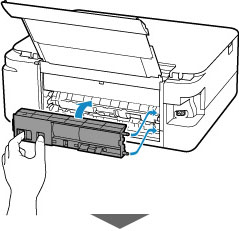
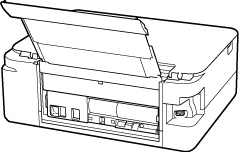
Utskriftsdataene som er sendt til skriveren, slettes. Gjenta utskriften.
 Merk
Merk- Når du legger i papir på nytt, må du passe på at du bruker et egnet papir og at det legges riktig i skriveren.
Hvis tiltakene ovenfor ikke løser problemet, kontakter du det nærmeste Canon-servicesenteret for å be om en reparasjon.


